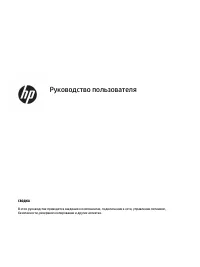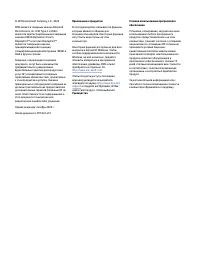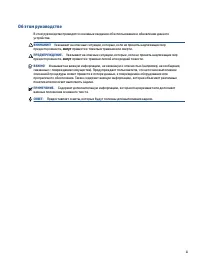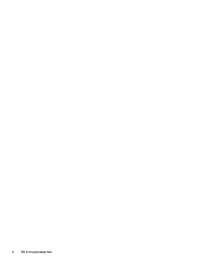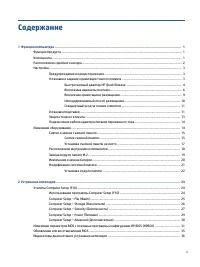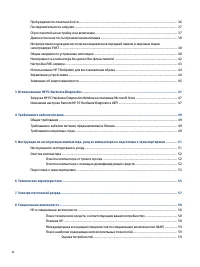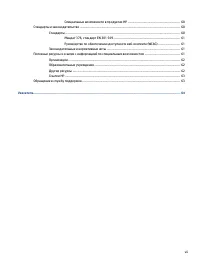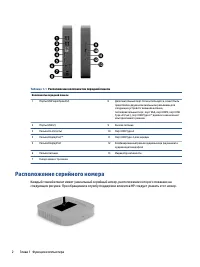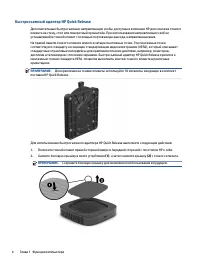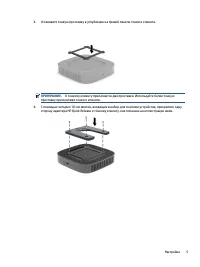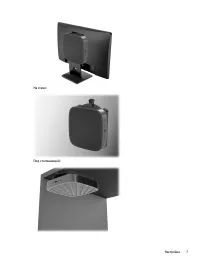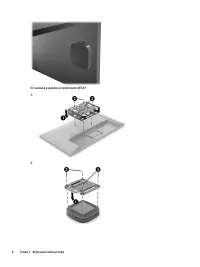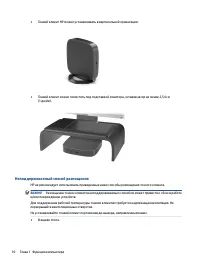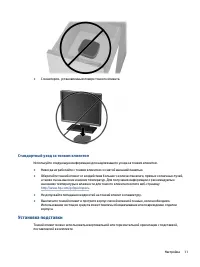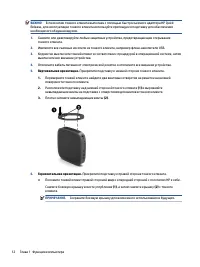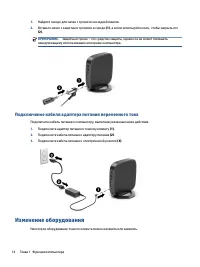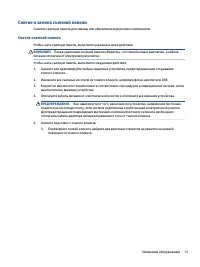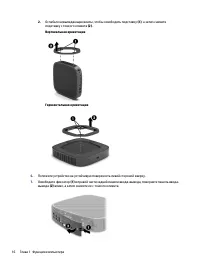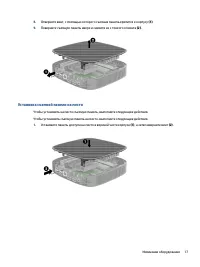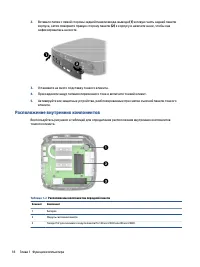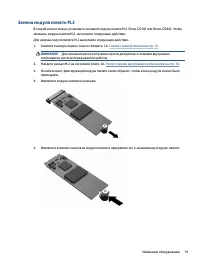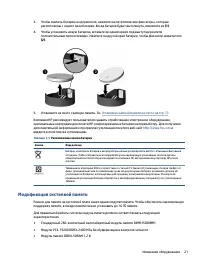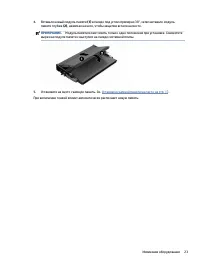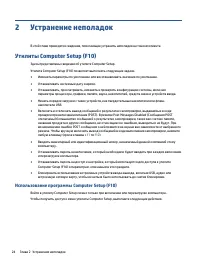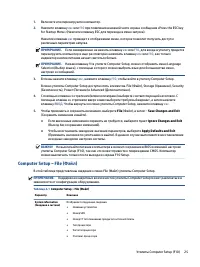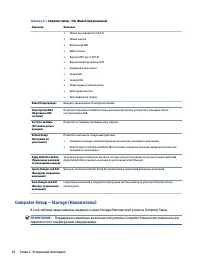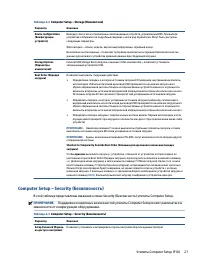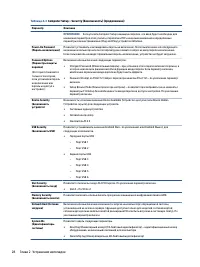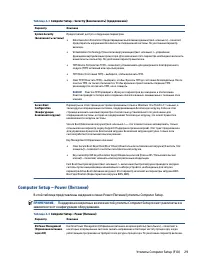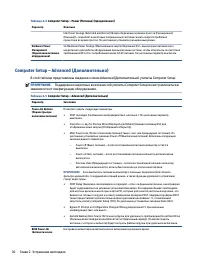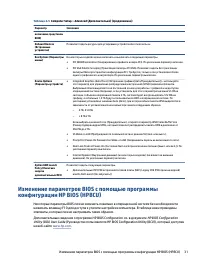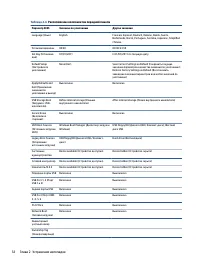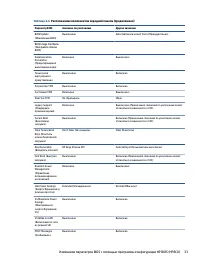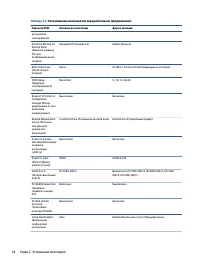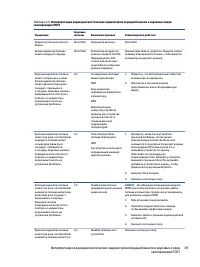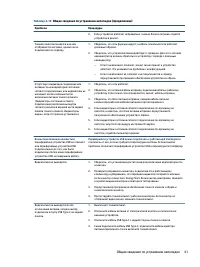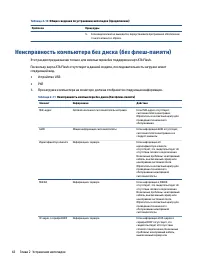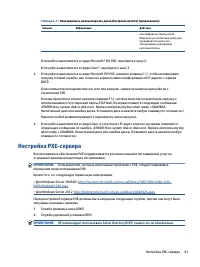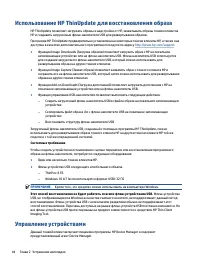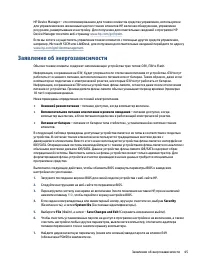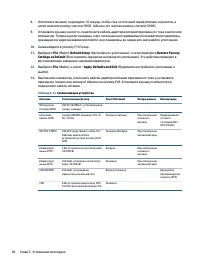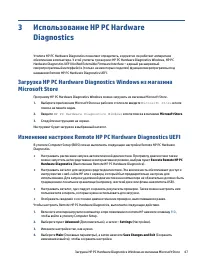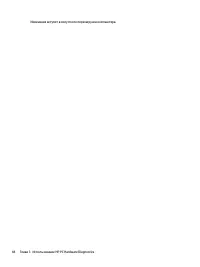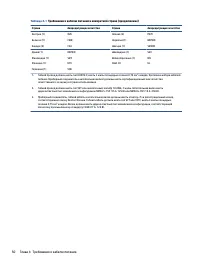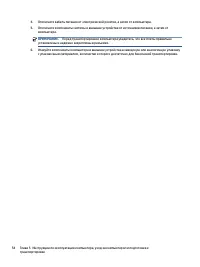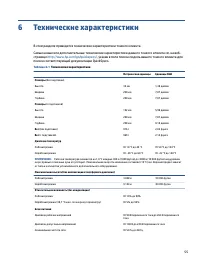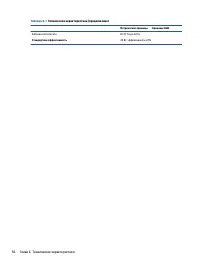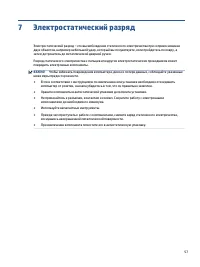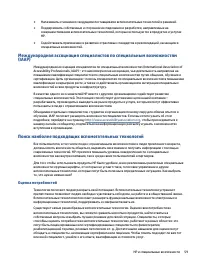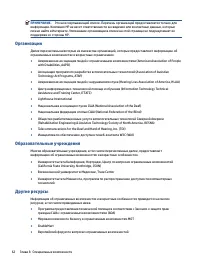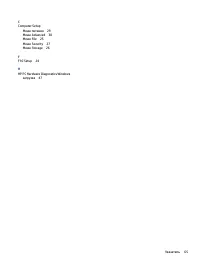Мини ПК HP t540 DM - инструкция пользователя по применению, эксплуатации и установке на русском языке. Мы надеемся, она поможет вам решить возникшие у вас вопросы при эксплуатации техники.
Если остались вопросы, задайте их в комментариях после инструкции.
"Загружаем инструкцию", означает, что нужно подождать пока файл загрузится и можно будет его читать онлайн. Некоторые инструкции очень большие и время их появления зависит от вашей скорости интернета.
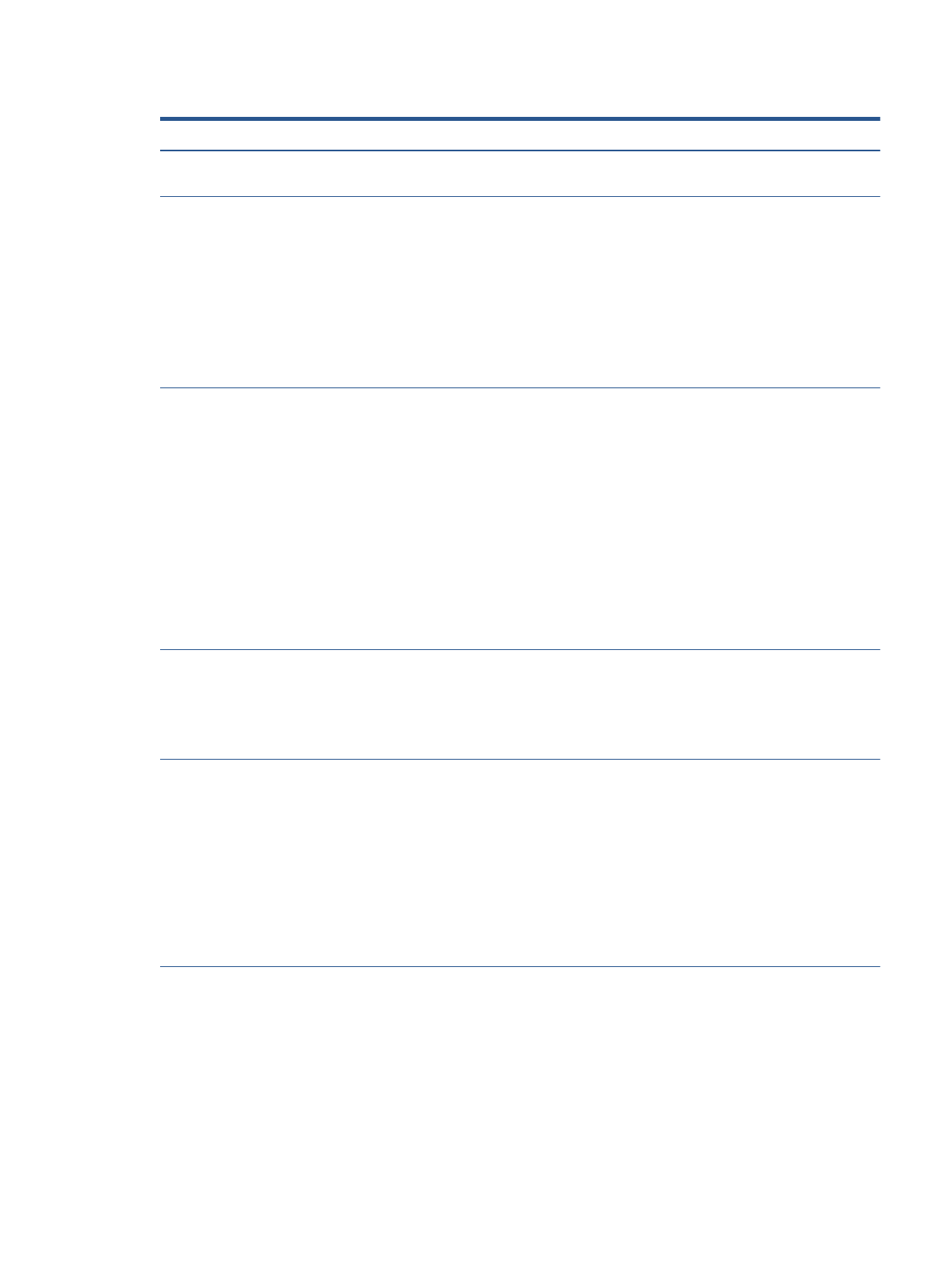
Таблица 2-10
Общие сведения по устранению неполадок (продолжение)
Проблема
Процедуры
2.
Если устройство работает неправильно с новым блоком питания, отдайте
устройство в ремонт.
Тонкий клиент включается и на нем
отображается заставка, однако он не
подключается к серверу.
1.
Убедитесь, что сеть функционирует, а кабель локальной сети работает
должным образом.
2.
Убедитесь, что устройство взаимодействует с сервером. Для этого сетевой
администратор должен обратиться к устройству с сервера с помощью
команды ping.
–
Если тонкий клиент отвечает, значит сигнал принят и устройство
работает. Это указывает на проблемы с конфигурацией.
–
Если тонкий клиент не отвечает и не подключается к серверу,
переустановите программное обеспечение устройства из образа.
Отсутствует индикация соединения или
активности на индикаторах состояния
сетевого подключения, или индикаторы не
начинают мигать зеленым после
включения питания тонкого клиента.
(Индикаторы состояния сетевого
подключения расположены внутри
сетевого разъема в верхней части задней
панели тонкого клиента. Индикаторы
видны, если этот разъем установлен.)
1.
Убедитесь, что сеть работает.
2.
Убедитесь, что сетевой кабель исправен, подключив кабель к рабочему
устройству. Если сигнал сети определяется, значит, кабель исправен.
3.
Убедитесь, что блок питания исправен, заменив кабель питания
компьютера рабочим кабелем питания и протестировав его.
4.
Если индикаторы состояния сетевого подключения по-прежнему не
светятся, и известно, что блок питания исправен, переустановите
программное обеспечение устройства с образа.
5.
Если индикаторы состояния сетевого подключения по-прежнему не
светятся, запустите процедуру настройки IP-адреса.
6.
Если индикаторы состояния сетевого подключения по-прежнему не
светятся, отдайте компьютер в ремонт.
Вновь подключенное неизвестное
периферийное устройство USB не отвечает
или периферийные устройства USB,
подключенные до того, как было
подключено более новое периферийное
устройство USB, не завершили работу.
Периферийное устройство USB можно подключать к работающей платформе и
отключать от нее, если не требуется перезагрузка системы. Если возникла
проблема, отключите периферийное устройство USB и перезагрузите платформу.
Видеосигнал не выводится.
1.
Убедитесь, что установлена достаточная для различения надписей яркость
монитора.
2.
Проверьте исправность монитора, подключив его к работающему
компьютеру и убедившись, что передний индикатор загорается зеленым
(если монитор совместим с Energy Star). Если монитор неисправен, замените
его работающим монитором и повторите тестирование.
3.
Переустановите программное обеспечение тонкого клиента с образа и
снова включите монитор.
4.
Протестируйте тонкий клиент с рабочим монитором. Если монитор не
отображает видеосигнал, замените тонкий клиент.
Видеосигнал не выводится после
отключения питания, когда монитор
подключен к порту USB Type-C на задней
панели.
1.
Выключите тонкий клиент.
2.
Отключите кабель питания от электрической розетки и отключите все
внешние устройства.
3.
Отключите кабель USB Type-C с задней стороны тонкого клиента.
4.
Снова подключите кабель USB Type-C, подключите кабель адаптера
питания переменного тока и включите тонкий клиент.
Общие сведения по устранению неполадок
41
Содержание
- 3 Об этом руководстве
- 5 Содержание
- 9 Функции компьютера; Компоненты
- 10 Расположение серийного номера
- 11 Предупреждения и предостережения; Установка и задание ориентации тонкого клиента
- 12 Быстросъемный адаптер НР Quick Release
- 14 Возможные варианты монтажа
- 17 Возможная ориентация и размещение
- 18 Неподдерживаемый способ размещения
- 19 Стандартный уход за тонким клиентом; Установка подставки
- 21 Защита тонкого клиента
- 22 Подключение кабеля адаптера питания переменного тока; Изменение оборудования
- 23 Снятие и замена съемной панели; Снятие съемной панели
- 25 Установка съемной панели на место
- 26 Расположение внутренних компонентов
- 27 Замена модуля памяти M.2
- 28 Извлечение и замена батареи
- 29 Модификация системной памяти
- 30 Установка модуля памяти
- 32 Устранение неполадок; Использование программы Computer Setup (F10)
- 39 Изменение параметров BIOS с помощью программы
- 43 Обновление или восстановление BIOS
- 44 Индикаторы диагностики и устранения неполадок; Пробуждение по локальной сети
- 45 Последовательность загрузки
- 46 Диагностические тесты при включении питания; Интерпретация кодов диагностических индикаторов
- 51 Настройка PXE-сервера
- 53 Заявление об энергозависимости
- 55 Загрузка HP PC Hardware Diagnostics Windows из магазина; Изменение настроек Remote HP PC Hardware Diagnostics UEFI
- 57 Требования к кабелю питания; Общие требования; Требования к кабелям питания, предъявляемые в Японии
- 59 Инструкции по эксплуатации и уходу
- 60 Очистка компьютера; Очистка компьютера от грязи и мусора; Очистка компьютера с помощью дезинфицирующих средств
- 61 Подготовка к транспортировке
- 65 Электростатический разряд
- 66 Специальные возможности; HP и специальные возможности; Поиск технических средств, соответствующих вашим потребностям; Позиция HP
- 67 Поиск наиболее подходящих вспомогательных технологий; Оценка потребностей
- 68 Специальные возможности в продуктах HP; Стандарты и законодательство; Стандарты
- 69 Законодательные и нормативные акты; Полезные ресурсы и ссылки с информацией по специальным
- 71 Ссылки HP; Обращение в службу поддержки
- 72 Указатель
Характеристики
Остались вопросы?Не нашли свой ответ в руководстве или возникли другие проблемы? Задайте свой вопрос в форме ниже с подробным описанием вашей ситуации, чтобы другие люди и специалисты смогли дать на него ответ. Если вы знаете как решить проблему другого человека, пожалуйста, подскажите ему :)